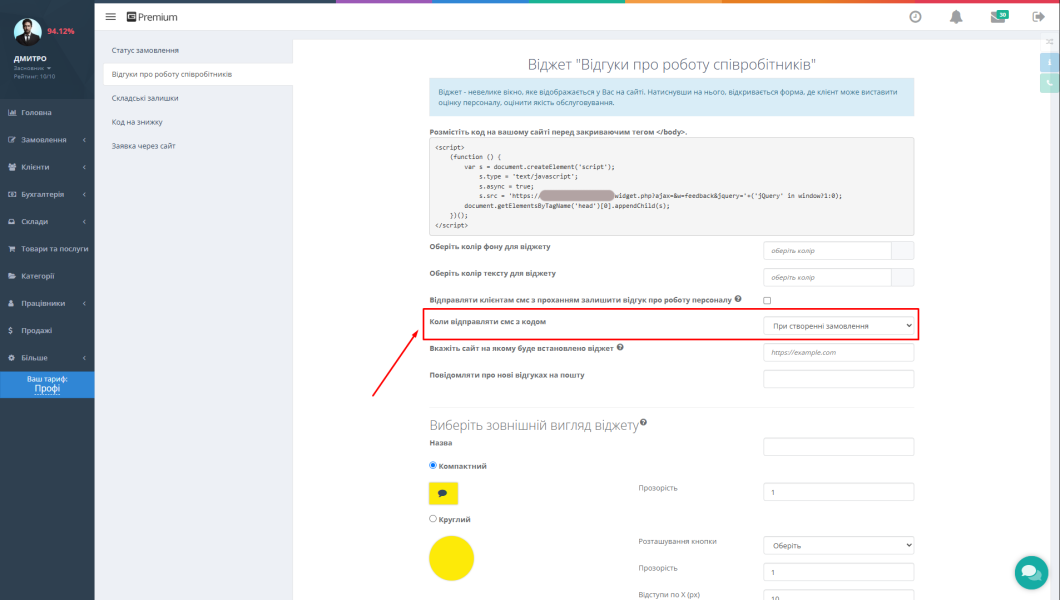Ви власник сервісного центру або керуєте компанією, пов'язаною з продажем та виробництвом? Тоді ви знаєте, наскільки важливий точний облік товарів, запчастин та замовлень. Ручне маркування забирає час і призводить до помилок. Програма Gincore пропонує ефективне вирішення цієї проблеми — інтеграцію з принтером для друку етикеток і штрих-кодів.
Ця функція Gincore дозволяє навести лад на складі, прискорити обробку замовлень і мінімізувати вплив людського фактора. У цій статті ми детально розберемо, як підключити та налаштувати термопринтер для роботи з вашою CRM-системою, щоб вивести автоматизацію сервісного центру на новий рівень.
Призначення функції: Навіщо вашому бізнесу друк етикеток?
Основне завдання інтеграції принтера етикеток з Gincore — це створення унікальних ідентифікаторів для кожної одиниці обліку. Це можуть бути товари на продаж, запчастини на складі, клієнтські пристрої в ремонті або готова продукція.
Друк етикеток у Gincore вирішує кілька ключових завдань:
- Ідентифікація: Кожному товару чи замовленню присвоюється унікальний штрих-код.
- Прискорення процесів: Сканування штрих-коду займає секунди, на відміну від ручного пошуку в базі даних.
- Мінімізація помилок: Автоматизація виключає помилки, пов'язані з ручним введенням даних.
- Професійний вигляд: Маркування замовлень і товарів підвищує довіру клієнтів.
Можливості та переваги використання термопринтера
Інтеграція термопринтера відкриває широкі можливості для оптимізації бізнес-процесів. Використання цієї функції Gincore дає вашому бізнесу відчутні переваги.
Основні можливості:
- Друк етикеток для товарів: Маркуйте товари при надходженні на склад для швидкого обліку та продажу.
- Маркування замовлень: Присвоюйте унікальний номер кожному замовленню, щоб відстежувати його статус від приймання до видачі.
- Створення цінників: Швидко генеруйте та друкуйте цінники для товарів у торговому залі.
- Облік запчастин: Маркуйте комплектуючі для ремонту, щоб точно знати, що і де знаходиться на складі.
Переваги для бізнесу:
- Економія часу: Співробітники витрачають менше часу на рутинні операції, такі як пошук та ідентифікація товарів.
- Підвищення точності: Знижується ризик пересортиці та помилок при видачі замовлень.
- Прискорення інвентаризації: Проведення інвентаризації складу стає в рази швидшим і простішим.
- Прозорість обліку: У будь-який момент ви можете отримати точну інформацію про рух товарів та виконання замовлень.
Покрокова інструкція Gincore: Як підключити та налаштувати принтер
Процес підключення та налаштування принтера не вимагає спеціальних технічних знань. Дотримуючись цієї інструкції, ви зможете швидко підготувати обладнання до роботи.
Крок 1: Підготовка принтера та встановлення рулону з етикетками
Перш ніж підключати принтер до комп'ютера, необхідно підготувати його до роботи.
- Відкрийте кришку принтера.
- Встановіть рулон з термоетикетками на спеціальний тримач.
- Протягніть стрічку з етикетками через напрямні так, щоб вона виходила з отвору для друку.
- Закрийте кришку принтера, переконавшись, що стрічка зафіксована.
Важливо: Використовуйте якісні термоетикетки відповідного розміру. Це забезпечить чіткий друк і довговічність штрих-кодів.
Крок 2: Встановлення драйверів
Для коректної роботи операційна система повинна "побачити" принтер.
- Підключіть принтер до комп'ютера за допомогою USB-кабелю та увімкніть живлення.
- Вставте диск із драйверами, що йде в комплекті, або завантажте їх із сайту виробника.
- Запустіть інсталятор і дотримуйтесь інструкцій на екрані. Як правило, достатньо вибрати модель вашого принтера та порт підключення (USB).
- Після завершення встановлення у списку пристроїв вашого комп'ютера з'явиться новий принтер етикеток.
Крок 3: Налаштування друку в Gincore
Тепер необхідно налаштувати саму програму Gincore для роботи з новим обладнанням.
- Зайдіть у ваш акаунт Gincore.
- Перейдіть до розділу "Ще" -> "Налаштування" -> "Користувацькі шаблони друкованих документів".
- Створіть новий або відредагуйте існуючий шаблон для друку етикеток. Ви можете вказати, яка інформація буде на етикетці: назва товару, ціна, артикул і, звичайно, штрих-код.
Крок 4: Друк тестової етикетки
Фінальний етап — перевірка працездатності системи.
- Перейдіть до розділу "Склади" -> "Складські залишки".
- Знайдіть будь-який серійний номер та відкрийте його картку.
- Натисніть на іконку "друку", встановіть галочку "Етикетка (штрих-код)" і натисніть "Роздрукувати", щоб згенерувати її.
- Натисніть кнопку "Друк". У вікні, що відкрилося, виберіть ваш принтер етикеток і відправте етикетку на друк.
- Якщо все налаштовано правильно, принтер роздрукує етикетку з обраною інформацією та штрих-кодом.
Приклади застосування в бізнесі
- Сервісний центр: При прийманні пристрою в ремонт співробітник друкує етикетку зі штрих-кодом і наклеює її на апарат. Надалі статус ремонту відстежується простим скануванням, що виключає плутанину.
- Роздрібний магазин: При оприбуткуванні нової партії товару кожна одиниця маркується етикеткою з ціною та штрих-кодом. Це прискорює роботу касира та спрощує облік залишків.
- Виробництво: Готова продукція маркується етикетками для відстеження на складі та при відвантаженні клієнтам.
Поради та лайфхаки
- Калібрування принтера: Перед початком роботи обов'язково відкалібруйте принтер, щоб друк відбувався точно по центру етикетки. Зазвичай це робиться натисканням спеціальної кнопки на корпусі або через налаштування драйвера.
- Використовуйте сканер: Для максимальної ефективності використовуйте USB-сканер штрих-кодів. Це перетворить ваш комп'ютер на повноцінну систему для обліку в сервісному центрі.
- Резервні копії шаблонів: Зберігайте налаштовані шаблони етикеток, щоб у разі збою швидко відновити їх.
FAQ (Часті запитання)
Який принтер підійде для роботи з Gincore?
Підійде більшість сучасних термопринтерів і термотрансферних принтерів. У відео як приклад використовується модель Xprinter, але система сумісна і з іншими виробниками. Головне — наявність драйверів для вашої операційної системи.
Чи можна друкувати на етикетках логотип компанії?
Так, у налаштуваннях шаблонів друку в Gincore зазвичай можна додавати не тільки текстову інформацію, але й графічні елементи, включно з логотипом.
Що робити, якщо штрих-код не сканується?
Перевірте якість друку. Можливо, потрібно почистити друкувальну голівку принтера або збільшити щільність друку в налаштуваннях драйвера. Також переконайтеся, що розмір штрих-коду на етикетці достатній для зчитування вашим сканером.
Висновок
Інтеграція принтера етикеток — це проста, але потужна функція Gincore, яка значно спрощує ведення обліку та допомагає автоматизувати ключові процеси. Витративши трохи часу на налаштування, ви отримаєте надійний інструмент для контролю над товарами та замовленнями, скоротите кількість помилок та підвищите швидкість обслуговування клієнтів.
Не відкладайте оптимізацію на потім. Впровадьте друк етикеток вже сьогодні, щоб зробити ваш бізнес більш ефективним та конкурентоспроможним.

.png)